Cum să tastați caractere speciale pe tastatură. Cum se pun caractere pe tastatură
În familia de sisteme de operare Windows, pentru a introduce un caracter care nu se află pe tastatură într-un document, trebuie să apăsați tasta Alt din stânga sau din dreapta și, ținând-o apăsată, tastați un anumit număr folosind tastatură numerică suplimentară, numit Numpad; apoi eliberați tasta (Alt)... De aici provine numele acestor combinații: Codurile alternative sau Secvențe alte.
Incearca-l; de exemplu, apăsați Alt stânga și numărul 1 pe Numpad - ar trebui să apară o față zâmbitoare (☺):
Cu un aspect al tastaturii rusești, combinațiile funcționează numai cu stânga tasta Alt; în engleză - cu ambele: stânga și dreapta.
Relativ vorbind, există două tipuri Codurile alternative: FĂRĂ zero la început și CU zero la început...
Combinațiile fără zero înainte sunt în intervalul de la 1 la 255, apoi se repetă; adică Alt+257 este același cu Alt+1; Alt+258 - Alt+2 și așa mai departe (256 este un fel de chenar).
Combinațiile de bază cu zero la început sunt în intervalul de la 0128 la 0255 și diferă în principal de combinațiile FĂRĂ un zero la început prin faptul că, în diferite dispoziții de tastatură, acestea poate saînseamnă simboluri diferite.
Tabelele listează toate simbolurile disponibile în diferite sisteme. Prin urmare, dacă aveți nevoie exact coduri alternative, revizuiți toate tabelele până la sfârșit. Cu siguranță vei găsi ceea ce cauți.
Adesea, atunci când se familiarizează pentru prima dată cu un computer personal, utilizatorul are o întrebare despre ce caractere sunt pe tastatură și cum să le introducă. În cadrul acestui articol, fiecare grup de chei va fi descris în detaliu, indicând scopul său. De asemenea, va fi subliniată o metodă de introducere a caracterelor non-standard folosind coduri ASCII. Acest material este de cel mai mare interes pentru cei care lucrează cu un editor de text, cum ar fi Microsoft Word sau o altă aplicație similară (OpenOffice Writer).
Set funcțional
Să începem cu Există 12 dintre ele pe tastatură. Sunt situate în rândul de sus. Scopul lor depinde de aplicația deschisă la momentul actual. De obicei, în partea de jos a ecranului este afișat un indiciu, iar acestea sunt operațiunile efectuate cel mai frecvent în acest program (de exemplu, crearea unui director în Norton Commander este „F7”).

Chei și registru
Un grup special de chei sunt cheile. Ele controlează modul de funcționare al unei alte părți a tastaturii. Prima este „Caps Lock”. Schimbă majusculele literelor. În mod implicit, sunt introduse litere mici. Dacă apăsăm această tastă o dată, atunci când apăsăm tastele, acestea vor apărea. Acesta este cel mai simplu și mai convenabil mod de a pune caractere pe tastatură cu majuscule diferite. A doua tastă este „Num Lock”. Este folosit pentru a comuta tastatura numerică. Când este oprit, poate fi folosit pentru navigare. Dar când este pornit, funcționează ca un calculator obișnuit. Ultima cheie din acest grup este „Scroll Lock”. Este folosit la procesoarele de masă. Când este inactiv, se deplasează prin celule, iar când este pornit, foaia derulează.
Control
Separat, merită să luați în considerare tastele de control. În primul rând, acestea sunt săgeți. Ei mută cursorul cu o poziție la stânga, la dreapta, în sus și în jos. Există și navigare pe pagină: „PgUp” (pagina în sus) și „PgDn” (pagina în jos). Pentru a merge la începutul liniei, utilizați „Acasă”, până la sfârșit - „Sfârșit”. Tastele de control includ „Shift”, „Alt” și „Ctrl”. Combinația lor schimbă aspectul tastaturii (acest lucru depinde de setările sistemului de operare).
În timp ce țineți apăsat „Shift”, caracterele introduse se schimbă și devine posibilă introducerea caracterelor auxiliare. De exemplu, să aflăm cum să introduceți caracterele din acest set pe tastatură. Să introducem „%”. Pentru a face acest lucru, țineți apăsat „Shift” și „5”. Setul de caractere auxiliare depinde de aspectul activ al tastaturii la momentul actual. Adică, unele caractere sunt disponibile în aspectul englezesc, iar altele sunt disponibile în aspectul rus.
Acordăm atenție simbolurilor care se află pe tastatură. Ștergerea unui caracter din stânga este „Backspace” iar în dreapta este „Del”. „Enter” - merge la o nouă linie. O altă cheie specială este „Tab”. Într-un tabel, oferă o tranziție la următoarea celulă, iar la sfârșit adaugă o nouă linie. Pentru text, apăsarea acestuia face să apară o indentare „mărită” între caractere. Și în managerul de fișiere, apăsarea acestuia duce la o tranziție la un alt panou.

Set de bază
Setul principal depinde de aspectul activ la ora curentă. Poate fi rusă sau engleză. Comutarea între ele se realizează folosind combinațiile „Alt” + „Shift” din stânga sau „Ctrl” + „Shift”. Combinația selectată este determinată în setările sistemului de operare. Puteți afla combinația activă prin selecție. Adică, faceți clic pe primul dintre ele și priviți starea barei de limbă (situată în colțul din dreapta jos al ecranului). Dacă a avut loc o schimbare de limbă, înseamnă că aceasta este combinația de care avem nevoie (de exemplu, de la „En” la „Ru” sau invers). Primul este instalat implicit.
Caracterele alfabetice de pe tastatură sunt situate în partea centrală a acesteia și sunt împărțite în trei rânduri. Cu cât un simbol este folosit mai des, cu atât este mai aproape de centru, cu atât este mai rar folosit, cu atât este mai departe de acesta. Adică, literele sunt distribuite nu alfabetic, dar conform La început, este greu să te obișnuiești cu acest principiu de organizare a distribuției caracterelor, dar cu cât lucrezi mai mult, cu atât te obișnuiești mai mult și înțelegi că este cu adevărat convenabil. Încă o nuanță de care trebuie luată în considerare. Pentru comutarea pe termen scurt între majuscule și litere mari, este mai bine să utilizați „Shift”, iar pentru tastarea pe termen lung - „Caps Lock”.

Tastatură numerică
O altă componentă necesară a unor astfel de dispozitive de intrare este o tastatură numerică. Este situat pe partea dreaptă a acestuia. Are două moduri de funcționare: introducere și navigare. În primul caz, caracterele sunt tastate pe tastatură (acestea sunt numere și operații matematice de bază). Acest lucru este convenabil atunci când lucrați cu A mare; în a doua opțiune, tastele pentru mutarea cursorului și navigarea în pagină sunt duplicate. Adică săgeți pentru mutarea marcatorului, „PgUp”, „PgDn”, „Home” și „End” - toate acestea sunt prezente aici.
Comutarea între ele se face folosind tasta „Num Lock”. Când este oprit (LED-ul este inactiv), navigarea funcționează, iar când este pornit, apelarea digitală funcționează. Dacă este necesar, puteți seta modul de operare dorit după pornirea computerului personal în BIOS (acest lucru este cel mai bine făcut de utilizatorii avansați, deoarece începătorii pot avea probleme cu această operațiune).

Semne de punctuatie
Semnele de punctuație de pe tastatură sunt concentrate mai ales lângă tasta „Shift” din dreapta. Aceasta este un punct și o virgulă. De asemenea, în versiunea în limba engleză a aspectului, simbolurile rămase (punctele, semnele de întrebare și exclamare) sunt situate pe tastatura numerică principală, care se află imediat sub tastele funcționale. Pentru a le introduce, țineți apăsat scurt „Shift” și împreună cu acesta butonul corespunzător.
Despre ceea ce nu există
Dar cum rămâne cu personajele care nu sunt pe tastatură? Există vreo modalitate de a le obține? Răspunsul la această întrebare este da. Există două moduri de a introduce astfel de caractere. Prima dintre acestea implică utilizarea editorului de text Word. După lansare, accesați bara de instrumente „Inserare” și selectați „Simbol” acolo. În lista care se deschide, selectați „Altele”. Apoi se va deschide o fereastră specială de introducere. Aici, folosind tastele de navigare, găsiți simbolul dorit și apăsați „Enter”.
Caracterele suplimentare de pe tastatură pot fi tastate în alt mod - folosind coduri ASCII. Acest lucru funcționează în toate aplicațiile Windows - un plus major. Dezavantajul este că folosește o mulțime de cod pe care trebuie să-l amintești. În primul rând, aflăm codul digital al semnului de care avem nevoie pe site-ul oficial al Microsoft Corporation sau în orice altă sursă unde există un tabel corespunzător și ne amintim. Apoi mergem la aplicația de care avem nevoie.
Asigurați-vă că activați „Num Lock”, țineți apăsat „Alt” și, pe tastatura numerică din dreapta, introduceți secvențial codul găsit la pasul anterior. La sfârșit, trebuie să eliberați „Alt” și după aceea trebuie să apară simbolul dorit. De exemplu, pentru a introduce „ ”, utilizați combinația „Alt” + „9829”. Acest lucru este convenabil de utilizat pentru non-standard

Design de mesaje text în chat sau pagini de pe rețelele sociale. La urma urmei, este mult mai convenabil să vă amintiți o înregistrare non-standard decât una obișnuită. Și această decizie contribuie doar la asta.
Rezultate
În cadrul acestui material, au fost descrise toate caracterele de pe tastatură care există astăzi. Este indicat scopul tuturor tastelor și sunt date exemple practice de funcționare. De asemenea, arată o metodologie de lucru care vă permite să treceți dincolo de setul obișnuit de caractere folosind coduri ASCII. Toate acestea împreună vor ajuta utilizatorul începător să înțeleagă în detaliu funcționarea tastaturii și să înțeleagă principiile de bază ale funcționării unui computer personal.
Secretele tastaturii: cum să scrieți cu caractere care nu sunt pe tastaturăSecretele tastaturii: cum să scrieți cu caractere care nu sunt pe tastatură

Uneori apare o situație când trebuie să utilizați un caracter special într-un text, dar nu există nicio tastă cu un astfel de caracter pe tastatură. Cum să fii? Există mai multe moduri. Dacă imprimați în editorul de text Microsoft Word 2007, atunci totul este simplu: trebuie doar să selectați elementul „Simbol” din fila „Inserare”. În lista derulantă, selectați simbolul dorit sau faceți clic pe „Alte simboluri...”. În caseta de dialog care se deschide, găsiți simbolul dorit și apăsați butonul „Inserare”. De asemenea, puteți insera făcând dublu clic pe simbolul selectat.
Dar ce se întâmplă dacă lucrezi într-un editor simplu Notepad? În acest caz, trebuie să faceți acest lucru. Apăsați și mențineți apăsată tasta Alt și utilizați tastatura numerică pentru a introduce codul de caracter special. Tastele numerice de care aveți nevoie sunt de obicei situate în partea dreaptă a tastaturii desktopului și le puteți utiliza apăsând butonul NumLock.
Dacă lucrați cu un laptop, atunci aceste taste coincid cu unele taste pentru litere. Le puteți „porni” cu o combinație specială, de obicei tasta Fn +, pe care este scris NumLock sau NumLk.
Iată codurile pentru unele personaje.
●Pas cu pas:
1. Porniți butonul NumLock (în partea dreaptă a tastaturii)
2. Țineți apăsat Alt.
3. Și în același timp, în timp ce țineți apăsată tasta alt, introduceți combinația pe tastatura numerică.
4. Apăsați Alt.
5. Admiră icoana.
●Pe laptopurile fără tastatură Num Pad, accesați Start > Programe > Accesorii > Accesibilitate > Tastatură pe ecran. Folosiți butoane virtuale.
● De asemenea, puteți utiliza transliterarea pentru a seta caractere.
● Tasta ALT vă permite, de asemenea, să introduceți caractere standard, cum ar fi câinele sau gloanțe.
●Nu sari peste zerourile din cod, trebuie si apasat zero.
● Apăsați tasta ALT + combinația de numere indicate în cod. Trebuie să țineți apăsată tasta ALT fără a o elibera până când ați introdus toate cifrele codului. Apoi va apărea simbolul.
Mai multe simboluri:
Drepturi de autor
inima
® Rezervat
℠Marcă de service
℃ Celsius
℉ Fahrenheit
Nu. Numărul de înmatriculare
℗ Dreptul de autor al intrării
℞ Simbol farmaceutic
℧ Ohm inversat
☀ Soare
☂ Umbrelă
☃ Om de zăpadă
☄ Cometă
★ Steaua (umbrită)
☆ Steaua (contururi)
☇ Fulger
☉ Soare (contur)
☊ Nod ascendent
☋ Nod descendent
☌ Împerechere
☍ Opoziție
☎ Telefon (umbrit)
☏ Telefon (circuit) 9743]
☐ Pătrat gol
☑ Pătrat cu o căpușă
☒ Pătrat cu cruce X
☓ Crucea Sfântului Andrei
☚ Degetul îndreptat spre stânga (umbrit)
☛ Degetul îndreptat spre dreapta (umbrit)
☜ Degetul îndreptat spre stânga (contur)
☝ Degetul îndreptat în sus (contur)
☞ Degetul îndreptat spre dreapta (contur)
☟ Degetul îndreptat în jos (contur)
☠ Craniu și oase
☡ Semn de avertizare
☢ Semn de radiație
☣ Semn de pericol biologic
☤ Caduceu (toiagul lui Hermes)
☦ Cruce creștină răsăriteană
☧ Christogram
☨ Cruce patriarhală
☩ cruce greacă
☪ Luna și stea
☫ Simbol farsi
☬ Adi Shakti
☭ Ciocan și seceră
☮ Semnul păcii
☯ Yin și Yang
☰ Trigram sky
☱ Lacul Trigram
☲ Trigram foc
☳ Trigram furtună
☴ Trigram vântul
☵ Trigram apă
☶ Muntele Trigram
☷ Trigram pământ
☸ Roata dharmei
☹ Zâmbet trist
☺ Smiley vesel
☻ Zâmbet negru
☽ Lună în creștere
☾ Luna în cădere
☿ Mercur
♀ Venus (semn feminin)
♂ Marte (semn masculin)
♃ Jupiter
♄ Saturn
♆ Neptun
♇ Pluto
♊ Gemeni
♏ Scorpion
♐ Săgetător
♑ Capricorn
♒ Vărsător
♔ Regele Alb
♕ Regina Albă
♖ Turnul alb
♗ Elefant alb
♘ Cal alb
♙ Pion alb
♚ Regele negru
♛ Regina Neagră
♜ Turnul negru
♝ Elefant negru
♞ Cal negru
♟ Pion negru
♠ Black Spade
♤ Știucă (contur)
Inimă (umbrită) sau inimă
♦ Tamburină (umbrită)
♧ Cluburi (schiză)
♨ Gheizer
♩ Nota sfert muzical
♪ Nota a opta muzicală
♫ Două note conectate
♬ Două note legate printr-o bară dublă
♭ plat
♮ Sunet la scară naturală
✁ Tăiați de sus
✂ Tăiați aici
✃ Tăiați de jos
✄ Foarfece
✆ Telefon public
✇ Casetă
✈ Aeroport/avion
✉ Plic/e-mail
✌ Semn de victorie
✍ Semnătura
✎ Creion diagonal
✏ Creion
✐ Creion diagonal privind în sus
✓ Bifă
✔ Bifă îndrăzneață
✕ Semn de înmulțire/X
✖ Semn de înmulțire aldine/X
✗ X înclinat
✘ X înclinat îndrăzneț
✝ Cruce romană
✞ Crucea Romană 3D
✟ Cruce latină (contur)
✠ Crucea malteză
✡ Steaua lui David
❛ Semn de citat
❜ Ghilimele (întoarsă)
❝ Ghilimele duble
❞ Ghilimele duble (inversate)
™ Marcă comercială ○= 777
Când scriu, am întâmpinat o mică problemă - cum să inserez semnul ° grad (sau orice alt semn care nu este pe tastatură) când scriu text direct în browser, fără ajutorul editorilor de text. Soluția a fost găsită în Windows Help, la tastarea cuvântului „simboluri” în bara de căutare (pentru a merge rapid la Windows Help, apăsați combinația WIN+F1):

De asemenea, tabelul cu simboluri Windows va apărea în fața dvs. dacă urmați următoarea cale Programe → Accesorii → Utilitare → Tabel de simboluri:

După deschidere, selectați, de exemplu, semnul „infinit”, copiați-l în clipboard și lipiți-l acolo unde este necesar:

Pentru a evita căutarea unui simbol printre multe altele, puteți utiliza gruparea. Pentru a face acest lucru, în coloana cu același nume, selectați Intervalele Unicode iar în mini fereastra care apare, căutați grupul dorit, de exemplu Simboluri și icoane:

Pentru unele caractere (din păcate nu pentru toate), este posibil să tastați folosind o combinație de taste rapide, de exemplu, pentru semnul § va fi combinația Alt+0167:

Doar numerele trebuie introduse pe tastatura numerică, iar după apăsarea tastei Alt, simbolul dorit este afișat în orice program sau browser. Iată codurile pentru mai multe personaje:
- Alt+0167 § paragraf
- Alt+0176 ° grade
- Alt+0169 © semn pentru drepturi de autor
- Alt+0137 ‰ semnul ppm
- Alt+0153™ semn de marcă comercială
- Alt+0177 ± plus sau minus
- Alt+0215 × semn de înmulțire (funcționează pentru mine pe aspectul tastaturii engleze)
- Alt+0247 ÷ semn de divizare (funcționează pentru mine pe aspectul tastaturii engleze)
Mică adăugare
La ceva timp după ce am scris această notă, am schimbat tastatura (am luat una cu taste iluminate din spate) și am fost surprins să constat că multe combinații de taste de pe noua „tastatură” funcționează diferit, de exemplu, când introduceți Alt+0176 (grad), Apare simbolul ♠. Prin urmare, pentru a ușura căutarea, am copiat personajele principale într-un fișier text, pe care îl puteți descărca pe computer de pe acesta (după despachetarea arhivei, se va deschide în Windows Notepad standard). Iată cum arată:

Asta e tot, sper că această notă te-a ajutat să răspunzi la întrebarea cum să pui un semn care nu este pe tastatură ?
În sfârșit, un videoclip care să te pună într-o dispoziție bună:
Unele caractere care nu sunt în imaginea de pe butonul de la tastatură. Acestea pot fi simboluri precum: săgeți duble „și”, semnul gradului °, simbolul dreptului de autor și altele.
Pentru a tasta pe tastatură caracterele care lipsesc, puteți folosi diferite metode.
Cel mai simplu dintre acestea este să utilizați editorul de text MS Word sau foaia de calcul Excel din suita Office.
Pentru a face acest lucru, introduceți-l și selectați fila Inserare
și apoi fie lăsați-l așa cum este, fie copiați-l într-un alt program.
A doua cale- aceasta este pentru a utiliza un utilitar special în Windows numit tabelul de simboluri si il poti gasi:
Start - Toate programele - Accesorii - Instrumente de sistem
și apoi chiar la sfârșitul listei

Va apărea o fereastră ca aceasta, care conține toate caracterele din diferitele fonturi instalate pe sistem:

După ce selectați simbolul dorit din tabel (făcând clic pe LMB pe acesta) (1), trebuie să faceți clic pe butonul Alege(2) și va apărea mai jos în câmpul „Pentru a copia:” (3), apoi apăsați butonul Copie(4) și simbolul dorit va fi salvat în clipboard, pentru a-l lipi ulterior oriunde aveți nevoie.

Mică adăugare.
Pentru a nu căuta un anumit tip de simboluri, puteți crea o grupare.
De exemplu, vreau să fie afișate doar „Simboluri și semne”.
1) Bifați caseta „Opțiuni avansate”
2) Set de caractere - Unicode
3) Grupare - Domenii Unicode
4) Va apărea o fereastră cu opțiunea de grupare, în care selectăm „Simboluri și pictograme”

Acum există doar simboluri și pictograme în tabel. Desigur, dacă vrei nu simboluri, ci săgeți, operatori matematici, semne de punctuație etc. - apoi pune exact acest filtru in grupare.
A treia cale este pentru cei lenesi.
Faptul este că în Windows există chei speciale pentru introducerea rapidă a acelorași caractere, de exemplu:

doar aceste taste rapide nu sunt folosite pentru fiecare pictogramă, ci pentru unele.
| Alt+0167 | § paragraf | Alt+0176 | ° grad |
| Alt+0169 | semnul dreptului de autor | Alt+0137 | ‰ semnul ppm |
| Alt+0153 | ™ semn de marcă comercială | Alt+0177 | ± plus sau minus |
| Alt+0215 | × semn de înmulțire | ????Alt+0247 | ÷ semn de diviziune |
| Alt+0126 | ~ tilde | Alt+0136 | € semnul euro |
| Alt+0174 | ® Înregistrat | Alt+0167 | § paragraf |
| Alt+0171 | « deschis citate | Alt+0187 | » închis citate |

O notă importantă aici: pentru a insera un caracter care nu se află pe tastatură, trebuie să țineți apăsată tasta Altși apoi apăsați pe cele 4 cifre după semnul plus blocul numeric tastaturi. Desigur, trebuie să aveți Num Lock activată pentru ca acest bloc să funcționeze.
De asemenea, dacă nu funcționează, atunci încercați cu aspectul tastaturii în limba engleză.
Desigur, aceasta nu este întreaga listă, aceasta este doar pentru referință.
În special pentru vizitatorii site-ului meu, am selectat o mică listă care include nu numai simbolurile prezentate mai sus, ci și multe altele. Și pentru comoditate, l-am făcut într-un simplu Notepad și l-am arhivat.
Ei bine, pentru cei cu adevărat leneși, o mică selecție - doar copiați și lipiți.
Emoticoane
☺ ☻ ☹ ㋛
ソ ッ ヅ ツ ゾ シ ジ ت ټ 〠
͡๏̯͡๏ ͡๏̮͡๏ ٩(̾●̮̃̾͡.̃̾)۶ ٩(̾●̮̮̃̾.̃̾)۶ (.̪●) 鸒
Săgețile
▲ △ ▷ ▼ ∇ ▽ ◀ ◁
↔ ↕ ← ↖ ↗ → ↘ ↓ ↙ ⇦ ⇧ ⇨ ⇩⇐ ⇑
⇒ ⇓ ⇔ ⇕ ⇖ ⇗ ⇘ ⇙ ⇚ ⇛ ⇄ ⇅ ⇆ ⇇ ⇈ ⇉ ⇊
↰ ↱ ↲ ↳ ↴ ↵ ↶ ↷ ➜ ➡ ➨
———————————————————————————————-
Semne
Atenţie! Nu aveți permisiunea de a vizualiza text ascuns.
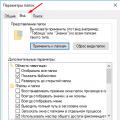 Cum să activați afișarea fișierelor ascunse în Windows Activați afișarea fișierelor ascunse în Windows 7
Cum să activați afișarea fișierelor ascunse în Windows Activați afișarea fișierelor ascunse în Windows 7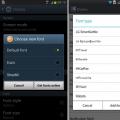 Cum se schimbă fontul pe Android 5
Cum se schimbă fontul pe Android 5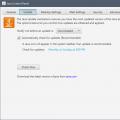 Organizarea și actualizările de securitate Java
Organizarea și actualizările de securitate Java